Anleitung für den Teamredakteur
Sie wollen gemeinsam mit Freunde an einer Zeitung arbeiten
Genauso wie es auch bei einer klassischen Zeitung einen Chefredakteur gibt, benötigt auch eine Geburtstagszeitung einen Teamleiter. Dieser hat die Aufgabe über die Gestaltung der Geburtstagszeitung den Überblick zu behalten, Aufgaben zu koordinieren und die Teammitglieder anzuweisen. Mit unserer Software und der integrierten Teamfunktion ist das kein Problem: Laden Sie als Teamredakteur einfach per E-Mail all diejenigen Menschen ein, die Ihrer Meinung nach an der Erstellung der Geburtstagszeitung mitwirken wollen oder sollen. Anschließend können Sie den neuen Teammitgliedern leere Seiten zuweisen, die diese dann mit Inhalten füllen sollen. Danach übernehmen Sie selbst die Aufgabe die einzelnen Seiten in das Projekt einzufügen. Zusätzliche Informationen rund um die Arbeit im Team haben wir auf der Seite Teamwork für Sie zusammengetragen.
Teamprojekt starten
Nachfolgend möchten wir Ihnen eine einfache Schritt-für-Schritt-Anleitung an die Hand geben, die Ihnen genau erklärt, wie Sie ein Teamprojekt ins Leben rufen, andere Teammitglieder zur Arbeit an der Zeitung einladen und nach deren getaner Arbeit die verschiedenen Inhalte in die Geburtstagszeitung einfügen. Um ein Teamprojekt zu starten, müssen Sie zunächst selbstverständlich unsere kostenfreie Gestaltungssoftware installieren und ein neues Projekt für eine Geburtstagszeitung starten.
Schritt 1:
Um ein Teamprojekt zu starten, wählen Sie ganz einfach im Programmmenü unter dem Abschnitt Extras den Punkt Teamprojekt starten. Alternativ können Sie auch direkt den Teamprojekt starten-Button in der Symbolleiste auswählen.

Schritt 2:
In einem neuen Fenster öffnet sich nun der Teamprojekt-Assistent, der verschiedene Informationen von Ihnen benötigt. Folgen Sie seinen Anweisungen und klicken Sie anschließend auf Weiter. Der Teamprojekt-Assistent wird von Ihnen Angaben zu Ihrem Namen und Ihrer E-Mail-Adresse fordern. Diese Angaben sind notwendig, damit Sie die vom System erstellte Bestätigungs-E-Mail zu Ihrer Registrierung erhalten können. Weiterhin ist auch ein Name für das Projekt im Feld Projektbezeichnung notwendig, damit spätere Teammitglieder direkt wissen, für welches Projekt sie eine Einladung erhalten haben. Abschließend ist es wichtig, dass Sie Ihre Registrierung mit Weiter bestätigen, um Ihre Informationen abzusenden.
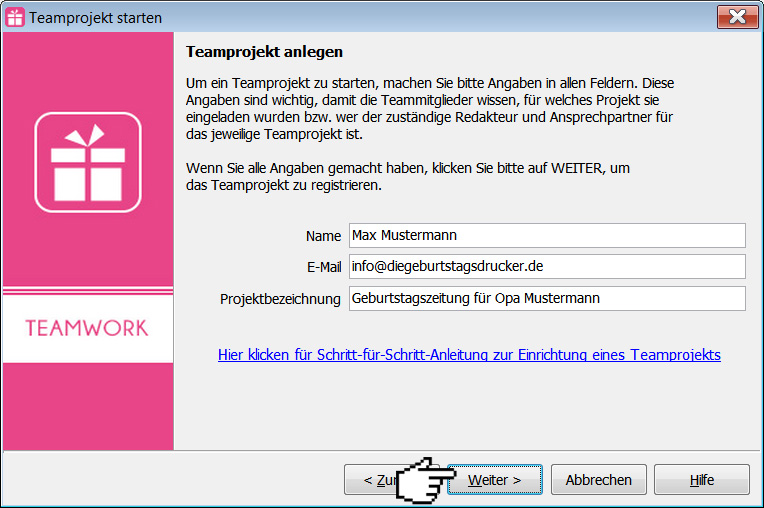
Schritt 3:
Um Ihre Registrierung abzuschließen, warten Sie bitte die zugehörige E-Mail ab, die wir an die von Ihnen eingegebene Adresse versenden. Anschließend brauchen Sie nur noch den in der E-Mail enthaltenen Link zu bestätigen und schon können Sie andere Teammitglieder zur Arbeit an der Geburtstagszeitung einladen.
Schritt 4:
Wenn Sie Ihr Redaktionsteam um neue Mitglieder erweitern möchten, klicken Sie einfach unter dem Programmmenüpunkt Extras auf Teamprojekt-Einladen. Direkt im Anschluss öffnet sich ein Fenster mit dem Einladungs-Assistenten. In den Einladungs-Assistent müssen Sie nur die E-Mail-Adressen von Freunden und Verwandten, die an der Gestaltung der Geburtstagszeitung mitwirken sollen, eintragen. Zudem können Sie direkt Angaben darüber machen, wie viele Seiten dem jeweiligen Teammitglied zur Bearbeitung zugewiesen werden sollen. Anschließend können Sie noch einen spezifischen Einladungstext verfassen, der allen aufgeführten Teammitgliedern zusammen mit der Einladung zur Projektarbeit präsentiert wird. Per Klick auf den Button Einladen bringen Sie die Einladung auf den Weg.
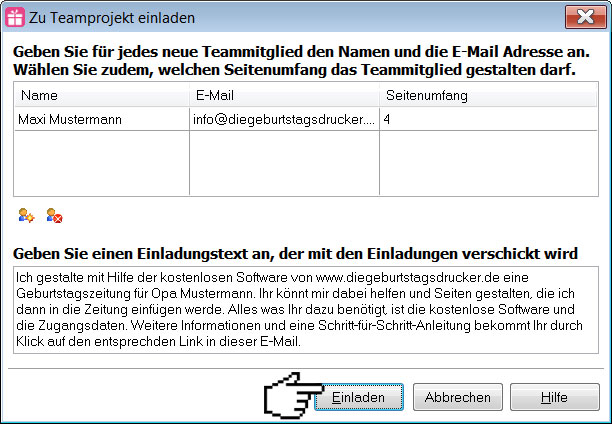
Nachdem Sie unterschiedliche Teammitglieder in Ihre Redaktion eingeladen haben, können Sie sich nun entspannt zurücklehnen und warten, bis die fertigen Inhaltsseiten bei Ihnen eintrudeln. Dies erkennen Sie sowohl anhand eines akustischen Signals, das Ihnen die Software übermittelt, als auch an einer Statusanzeige, die Neue Teambeiträge verfügbar lautet.

Teambeiträge einfügen
Sobald neue Inhalte von Teammitgliedern eingetroffen sind, können Sie diese in Ihr Projekt integrieren. Hierfür klicken Sie im Programmmenü unter Extras auf Teambeiträge einfügen oder auf das entsprechende Team-Symbol in der Symbolleiste der Software.

Anschließend öffnet sich der sogenannte Inhalts-Assistent, der Ihnen die verschiedenen Inhalte präsentiert. Auf der rechten Seite wird eine Liste mit allen Teammitgliedern vorgestellt. Alle fett markierten Teammitglieder haben neue Inhalte zur Verfügung gestellt. Ein Klick auf den entsprechenden Namen des Mitglieds stellt den zugehörigen Inhalt im linken Fenster des Assistenten dar. In der unteren Leiste werden kleine Vorschaubilder angezeigt, über die Sie zwischen verschiedenen Inhalten des ausgewählten Teammitglieds navigieren können.
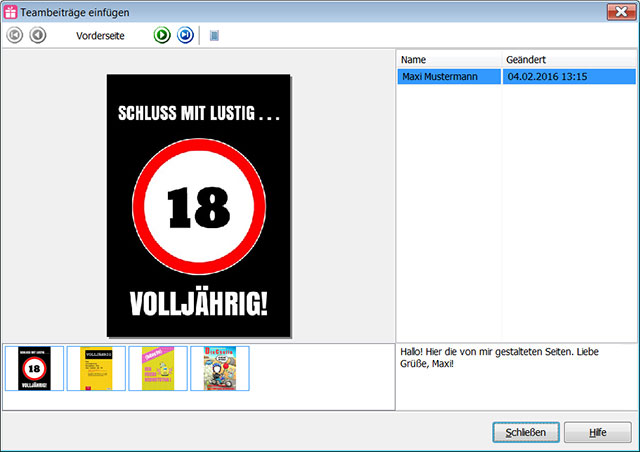
Die Pfeiltasten in der Symbolleiste des Projekts können parallel zur Arbeit im Inhalts-Assistenten von Ihnen genutzt werden, um durch das eigentliche Projekt zu navigieren. So können Sie die Seite, auf der der neue Inhalt eingefügt werden soll, auswählen. Ein Klick auf Einzelseite in der Symbolleiste genügt und schon wird der Inhalt automatisch an der passenden Stelle eingefügt.
Teamprojekt verwalten
Unter dem Menüpunkt Extras erhalten Sie über Teamprojekt-Verwalten eine Übersicht über das von Ihnen erstellte Teamprojekt sowie die bereits eingeladenen Mitglieder.
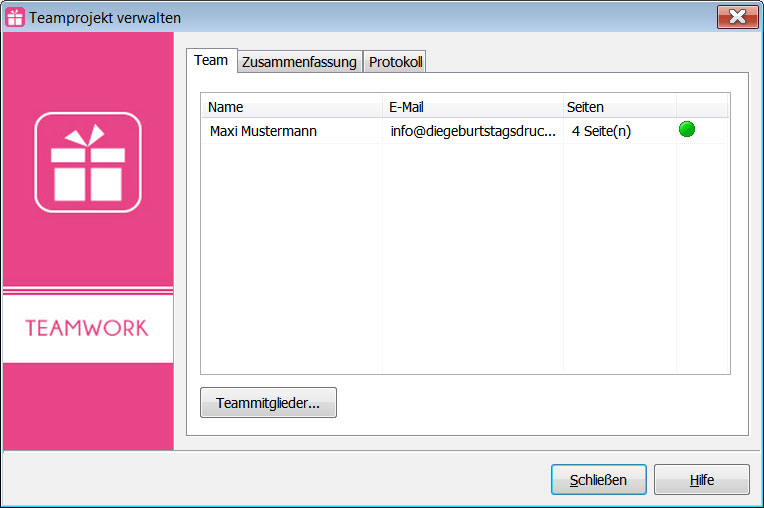
Teamprojekt beenden
Wenn Ihre Arbeiten als Team an der Geburtstagszeitung abgeschlossen sind, können Sie das Teamprojekt beenden. Wählen Sie hierzu im Programmmenü Extras die Aufgabe Teamprojekt-Beenden. Anschließend können Sie keine weiteren Teammitglieder mehr zur Arbeit am Projekt einladen und auch bereits fertiggestellte Inhalte für die Geburtstagszeitung können von Teammitgliedern nicht mehr an Sie übermittelt werden.
